Concord er en flytende app og filstarter for Windows Desktop
For noen dager siden renset jeg skrivebordet mitt for å bli kvitt uønskede og foreldede ikoner som ikke gjorde annet enn å bare rote skrivebordet og ødelegge den vakre bakgrunnen. Etter å ha gjort skrivebordet helt ryddig, begynte jeg å legge til noen snarveier med bare programmene, filene og mappene jeg ofte fikk tilgang til. Det hele gikk glatt og jevnt til jeg innså at å fylle skrivebordet med en mengde ikoner ikke akkurat er den mest effektive eller estetisk tiltalende måten å tilgang til mitt påkrevde innhold, og begynte å lete etter en alternativ løsning som kunne gi raskere og mer organisert tilgang til snarveiene mine uten å ødelegge bordet. Jakten på den intuitive løsningen landet meg på Concord, og det viste seg å være ganske nyttig. Det er en applikasjonsstarter for Windows som eliminerer behovet for å sette snarveiikoner på skrivebordet. Sammen med å forskjønne skrivebordet med sitt minimale design, gir det en fin løsning for raskt å få tilgang til filer, mapper, apper og nettsteder.
Grensesnittet til Concord ser ganske elegant ut og har lett avrundede hjørner. Det drabare brukergrensesnittet lar deg plassere Concord hvor som helst du vil på skjermen. Den lar deg få tilgang til snarveier under forskjellige kategorier merket Multimedia, Grafikk, Hjem, Internett, Kontor og System. Hver kategori er representert med sitt eget ikon, som dukker litt opp når du holder musepekeren på den. Ved å klikke på ikonet vises en minuskule meny som tilbyr noen flere valg for den kategorien. For eksempel gir Office-ikonet tilgang til dokumenter, mapper og programmer. På samme måte lar systemikon deg åpne kontrollpanel og andre systemprogrammer. Du kan også legge inn tilpasset tekst i søkefeltet for å filtrere snarveiene. Klikk på den lille grønne knappen nederst i venstre hjørne tar deg med innstillinger.
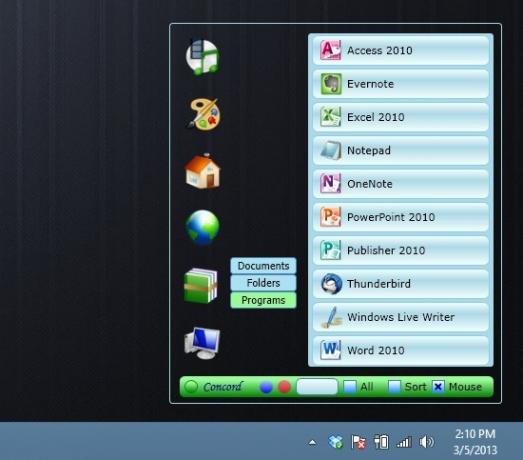
Her kan du legge til snarveier for nye programmer, filer, mapper og nettsteder, samt organisere de eksisterende elementene. Hvis du vil sette inn en ny snarvei, klikker du Legg til element. dra ønsket snarvei over applikasjonen og klikk på "Vis elementer"
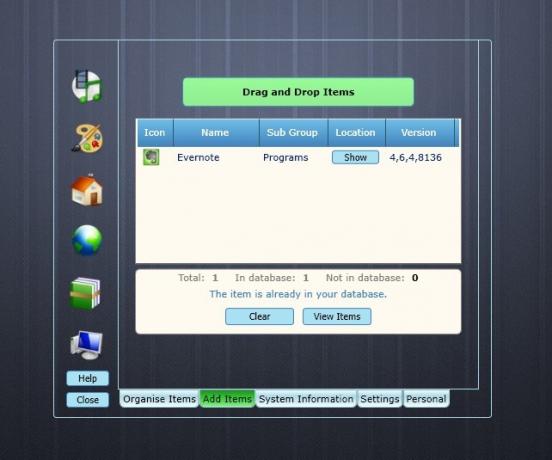
Hvis du gjør det, kan du se appens navn, versjon, ikon og beliggenhet, samt la deg åpne den. Du kan klikke på snarveien igjen for ytterligere tilpasning.

For eksempel kan du spesifisere kategorien for snarveien, i tillegg til et tilpasset navn og beskrivelse. Det siste trinnet er å klikke Legg til for å lagre den nyopprettede snarveien.

Concord lar deg også se et sammendrag av datamaskinens programvare og maskinvarerelatert informasjon under fanen Systeminformasjon. Du kan klikke på et hvilket som helst element fra listen for å se den underliggende informasjonen. Til slutt lar Innstillinger-fanen deg konfigurere applikasjonsspesifikke alternativer relatert til musepeket og oppstartadferd, i tillegg til å slette, sikkerhetskopiere og gjenopprette den nåværende snarveisdatabasen.

Concord er tilgjengelig gratis og fungerer på Windows XP, Windows Vista, Windows 7 og Windows 8.
Last ned Concord
Søke
Siste Innlegg
Hvordan fikse nettverksenheter som ikke vises i File Explorer på Windows 10
Windows 10 1803 har en ny måte å dele filer som heter Del i nærhete...
Hent lisensnøkler for Windows, Office og annen installert programvare
La oss innse det, vi har alle vært i en situasjon der vi trengte å ...
Planlegg systemavslutning, start på nytt i Windows Oppgavebehandling
TaskmgrPro Shutdown Scheduler er et program som integreres med Wind...



